windows7怎么设置待机时长 w7待机时间哪里设置
时间:2021-02-07作者:zhong
大家都知道我们在使用电脑时,离开电脑一会电脑会自动进入待机模式,但是有时我们就离开一会电脑就待机了,这样会造成一些不必要的麻烦,就需要把进入待机的时候延长,那么w7待机时间在哪里设置呢,下面小编给大家分享win7设置待机时长的方法。
推荐系统:深度windows7旗舰版下载
解决方法:
1、依次点击【开始】-【控制面板】,打开控制面板对话框。
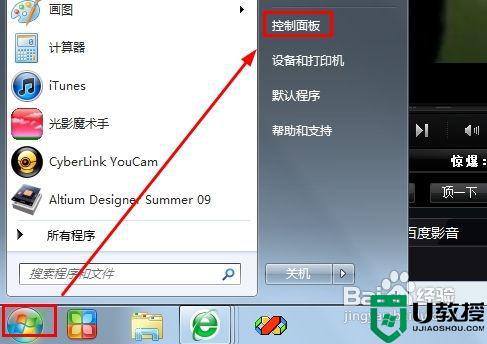
2、在控制面板中点击【硬件和声音】选项卡,这里可以对系统的各种硬件资源进行设置。
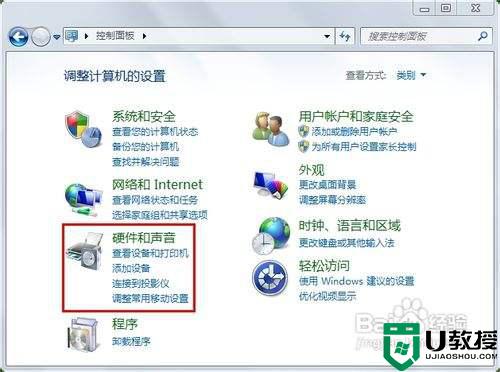
3、在【硬件和声音】下选择【电源选项】选项卡,更改系统电源设置。
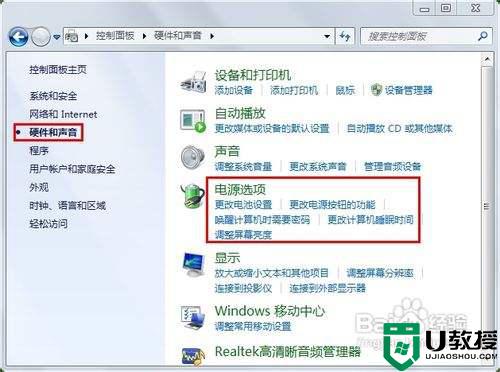
4、从左侧的列表中选择【选择关闭显示器的时间】或者选择【更改计算机睡眠时间】。
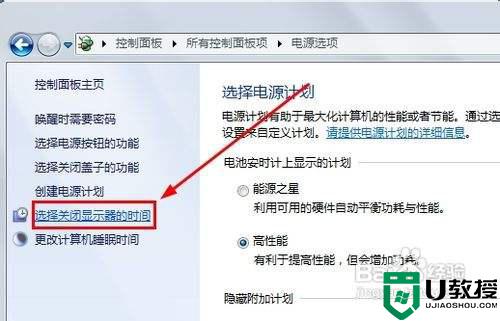
5、分别设置用电池盒接通电源时对屏幕亮度,显示器亮屏和睡眠状态的操作,这里选择从不睡眠,点击【保存修改即可】。
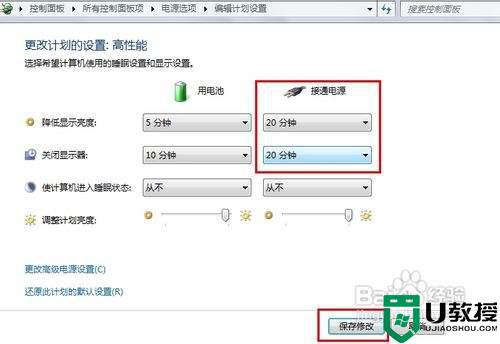
以上就是win7设置待机时长的方法,有不会调整待机时间的话,可以按上面的方法来进行设置。





